iCloudフォトライブラリがない場合は、iPhotoライブラリが安全であることを確認する必要があります。事前にバックアップを作成してください。このために iCloud アカウントを作成する必要はありません。これは手動で行うことができます。これはiTunesが便利になるところです。これを使用して、写真を手動で転送できます。
手順は簡単です。iTunesを開き、デバイスアイコンをクリックして、左側のサイドバーにある[写真]をクリックするだけです。次に、[写真を同期]の横にあるチェックボックスをオンにし、転送するファイルとフォルダーを選択して、[OK]オプションをクリックしてプロセスを続行します。

ただし、iPhotoライブラリがiTunesに表示されない場合があります。
これが発生する理由はいくつかあります。
1)iPhotoライブラリがiTunesと正しく同期していない可能性があります。
2)最も一般的な理由は、アルバムData2.xmlファイルの解析が正しくないためです。これは、アンパサンド(&)などのアルバム名の一部の文字が認識できないことが原因です。
3)iPhotoライブラリの場所を変更した可能性があります。これにより、問題が発生する可能性があります。理想的な場所は、ユーザー/写真/ iPhotoライブラリである必要があります。
4)これは、iPhotoライブラリの新しいアップデートを入手した後にも発生する可能性があります。
iPhotoライブラリがiTunesに認識されない場合は、次のことができます。
続きを読む:
絶対確実な方法でWindowsに「iTunesドライバーがインストールされていません」を修正する方法
方法 iTunesなしでiPhoneにPDFを転送する 7 予期しない方法?
1)アルバム名とData2.xmlファイルを確認する
最初に確認する必要があるのは、フォトアルバムやファイルに「&」文字が含まれていないことです。もしそうなら、あなたは名前からそれらを削除する必要があります、さもなければData2.xmlファイルの読み取り中にエラーが起こります。もちろん、それらを完全に削除する必要はありません。"&"を "and"に変更すれば大丈夫です!
Data2.xmlファイルのエラーを見つけるには、 iPhotoライブラリマネージャーをダウンロードする必要があります。このファイルの問題を簡単に検出できますが、テキストWranglerのテキストを編集することで解決できます。また、すべての写真を再インポートすることもでき、これで問題が解決する場合があります。新しく再構築されたライブラリは、iTunesで認識される可能性が高くなります。
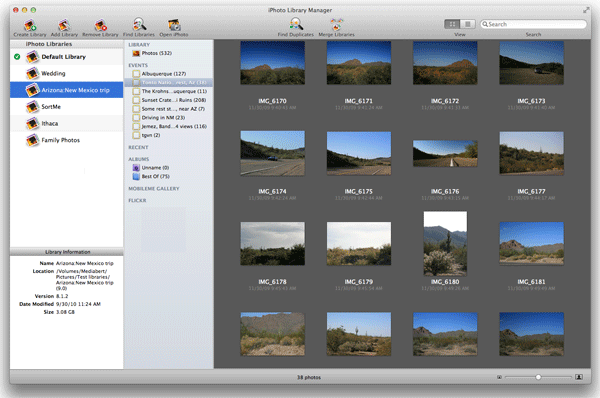
2)キーワードに問題がないことを確認する
多くの場合、キーワードの形式が正しくないと、iPhoto ライブラリが認識されないことがあります。上記の何も機能しない場合は、iPhotoキーワードの名前を変更してみてください。
「iPhoto」の順に選択し>キーワードを管理し>キーワードを編集します。ライブラリで使用したキーワードの名前を変更します。
場合によっては、一部の文字が自動的にキーワードに追加されます。キーワードを注意深く読み、異常な文字を削除してください。
iPhotoライブラリがiTunesで確実に認識されるようにするために覚えておく必要のあること:
1.アルバム名や名前に「&」を入れないでください。
2.ソフトウェアが最新であることを確認します。古くなったソフトウェアは、認識の問題を引き起こすことがよくあります。
3.写真とアルバムがiPhotosライブラリに表示されていることを確認します。空のフォルダが表示されている場合は、ライブラリに表示されていないことを意味します。この場合、問題は主にライブラリの場所にあります。
上記の手順に従って、iTunesがiPhotoライブラリを認識していることを確認します。
関連記事:
[解決済]iTunesなしで無効になっているiPadのロックを解除する方法|最新ガイド
iTunesなしでiPodに音楽を入れる方法は?(4つの効果的な方法)